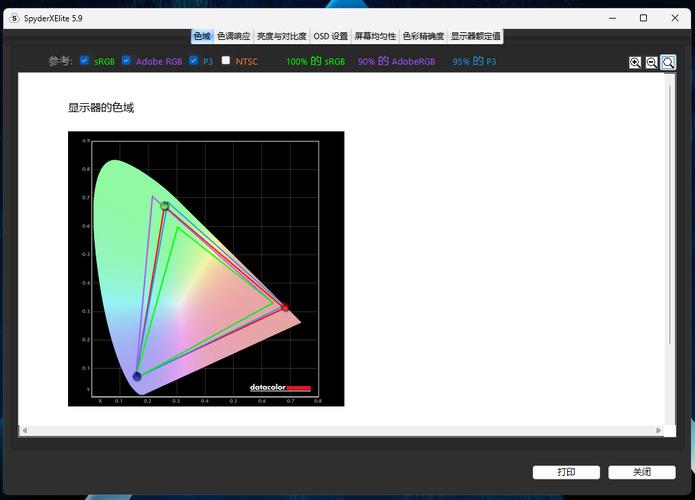应用跑到屏幕上面的情况通常发生在使用多显示器设置时,以下是可能导致该现象的原因以及相应的解决方法:

原因分析
1、多显示器设置不当:在多显示器环境下,若未正确设置主副屏幕,可能会导致桌面图标和应用默认显示在扩展屏幕上。
2、系统更新或分辨率变更:系统升级或更改显示器分辨率后,原有的多显示器配置可能会受到影响,导致图标和应用跑到错误的屏幕上。
3、连接问题:连接扩展屏幕时,若视频数据传输连接线(如VGA或HDMI)接触不良或存在故障,也可能引起显示错误。
4、系统扩展错误:有时Windows的扩展功能可能会出现错误,需要通过调整设置来纠正。
解决方法
1、设置主显示器:
右键点击桌面空白处,选择“显示设置”。
在显示设置中找到多显示器设置选项,选择“扩展这些显示器”。
将笔记本屏幕设为主显示器,把所有图标和窗口拖动到主屏上。
2、调整屏幕图标位置:
若部分图标遗留在其他屏幕上,手动将这些图标拖拽回主屏幕。
3、重新连接显示器:
断开并重新连接扩展屏幕的视频数据线,确保连接稳固无误。
4、调整屏幕分辨率:
打开控制面板,进入“外观和个性化”。
选择“显示”,调整屏幕分辨率至合适设置。
通过“连接到投影仪”的选项调整屏幕扩展模式。
5、复制显示器:
在多显示器设置中,选择“复制这些显示器”,确保两个屏幕显示相同的内容,然后拔掉扩展屏幕的连接线。
以上步骤应该能够帮助您解决应用意外跑到屏幕上方的问题,如果问题依然存在,可能需要进一步检查硬件连接或考虑系统恢复等其他高级解决方案。
本文来源于互联网,如若侵权,请联系管理员删除,本文链接:https://www.9969.net/3695.html